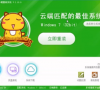老司机教你一键重装系统步骤
以前都是运用光驱驱动盘进行U盘重装系统,操作起来比较复杂,而且成功率不高.所以很多人提到装系统就直接摇头说NO,实际上现在很多软件都支持重装系统.想知道?就来看看下面的u盘装系统教程吧
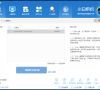
更新日期:2022-05-16
来源:Win7旗舰版
win10作为新一代的操作系统,微软对该系统的版本不断推出,弥补该系统的不足和bug,受到了很多用户的青睐,而一些作为刚买电脑的新用户而言,怎样装上win10系统是一个必定面对的问题,下面,小编就来教大家如何给新机装win10系统。
随着电脑越来越重要,购买和使用的人就越来越多了,现在很多电脑新机都有预装的操作系统,不过有些电脑新机则只有dos操作环境,用户买回来必须自己装系统,那么怎么给新机装win10系统呢?很多的用户都对这些不熟悉,下面小编就给大家分享新机装win10系统。
新机装系统win10
新机系统软件图解1
2、下载一个原版win10系统镜像文件,拷贝到u盘启动盘中
win10系统软件图解2
将制作好的老毛桃启动u盘插入电脑USB插口,然后开启电脑,待屏幕上出现开机画面后按快捷键进入到老毛桃主菜单页面,接着移动光标选择“【02】老毛桃WIN8 PE标准版(新机器)”,按回车键确认
U盘装系统系统软件图解3
登录pe系统后,鼠标左键双击打开桌面上的老毛桃PE装机工具,然后在工具主窗口中点击“浏览”按钮
装系统系统软件图解4
此时会弹出一个查找范围窗口,我们只需打开启动u盘,选中win10 iso系统镜像文件,点击“打开”按钮
装系统系统软件图解5
随后我们根据需要在映像文件路径下拉框中选择win10系统其中一个版本(这里,以win10系统专业版为例),接着在磁盘分区列表中选择C盘作为系统盘,然后点击“确定”按钮
win10系统软件图解6
此时会弹出一个提示框,询问是否需执行还原操作,在这里建议默认设置,只需点击“确定”
win10系统软件图解7
完成上述操作后,程序开始释放系统镜像文件。
新机系统软件图解8
释放完成后,电脑会自动重启,继续余下的安装操作,我们只需耐心等待
新机系统软件图解9
以上就是说给新机装win10系统的操作教程了。
老司机教你一键重装系统步骤
以前都是运用光驱驱动盘进行U盘重装系统,操作起来比较复杂,而且成功率不高.所以很多人提到装系统就直接摇头说NO,实际上现在很多软件都支持重装系统.想知道?就来看看下面的u盘装系统教程吧
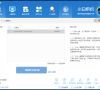
新机装系统win10,小编告诉你如何给新机装win10系统
我们都知道电脑装上系统才能正常使用,而电脑新机一般没有操作系统,需要我们自行装系统,由于电脑新机不能启动,所以需要借助U盘引导,但是还有很多的用户对这些用户还不是很熟悉,因此小编跟大家介绍新机的操作方法.

钻研大白菜u盘装系统
大白菜如何装系统呢?U盘U盘虽然比一键重装系统复杂了一些,但是它却可以在系统启动不了的时候完成系统的安装,而且成功率高.下面,我就教大家U盘装系统的小方法,赶紧来瞧瞧吧

如何重装Win11系统-手把手教你重装Win11系统
电脑系统的重装是许多用户在使用过程中可能会遇到的问题。而Win11系统作为微软推出的一款重要操作系统,其重装方法更是备受关注。无论是因为系统出现故障、运行速度变慢,还是想要全新体验系统的功能与特性,掌握如何重装Win11系统都显得尤为重要。下面就让我们一起来看看吧。
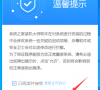
如何重装Win10系统-手把手教你重装Win10系统
在遇到计算机运行缓慢、频繁崩溃或是想要清除所有数据以恢复出厂设置时,重新安装Windows 10操作系统可能是一个不错的选择。本教程将一步步指导你如何从零开始重装Windows 10,确保整个过程既安全又高效。有需要的用户可不要错过。

如何重装Win7系统-手把手教你重装Win7系统
在电脑的使用过程中,我们难免会遇到各种系统问题,比如系统运行缓慢、频繁出现错误提示,甚至遭遇病毒或恶意软件的侵袭,导致系统崩溃无法正常使用。当这些情况发生时,重装系统往往成为解决问题的有效手段,那么如何重装Win7系统呢?下面一起来看看吧。

新手重装Win10系统步骤和教程
在电脑使用过程中,无论是系统出现故障导致频繁崩溃、运行缓慢影响工作效率,还是想要体验全新的系统功能,重装系统都成为许多用户解决问题或追求更好体验的重要途径,而本教程将以通俗易懂的方式,为新手们详细讲解重装Win10系统的每一个步骤。

win11怎么用u盘安装系统?U盘安装Win11系统全攻略
近期很多的用户们都在询问小编win11怎么用u盘安装系统?小编为大家推荐的时候系统之家装机大师软件,这款软件的操作十分的简单,用户们一键点击就能直接的进行探索,下面就让本站来为用户们来仔细的介绍一下U盘安装Win11系统全攻略吧。
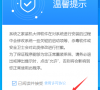
怎么用u盘装win7系统?怎么用u盘安装win7系统步骤教程
怎么用u盘装win7系统是很多用户们都在询问的一个问题,由于win7系统的兼容性比较的强大,这就使得很多的用户们都想重装win7系统,那么下面就让本站小编来为用户们来仔细的介绍一下怎么用u盘安装win7系统步骤教程吧。
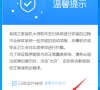
怎么U盘启动重装win10系统?u盘启动重装win10系统步骤和详细教程
怎么U盘启动重装win10系统?win10系统作为现在的主流系统受到了很多用户们的喜爱,也有不少的用户们不知道要怎么重装win10系统?下面就让本站小编来为用户们来仔细的就介绍一下u盘启动重装win10系统步骤和详细教程吧。

win10系统硬盘怎么安装?win10系统硬盘安装教程
win10系统硬盘怎么安装是近期最多人询问小编,对于一些新手们来说硬盘安装系统是最简单的一直安装方式,既省时还不用考虑u盘的问题。相信也有不少的用户们不清楚具体的操作方法,下面就让本站来为用户们介绍一下具体怎么安装吧。

怎么装win7系统?硬盘重装系统win7步骤和详细教程
win7系统是一个很成熟的操作系统,对游戏的兼容性还很高,这就使得一些用户们对于win7还是比较的依赖的,那么怎么装win7系统?下面就让本站来为用户们来介绍一下硬盘重装win7的步骤吧。

新手重装系统的图文教程
有没有新手重装系统的图文教程呢?既然是新手,那小编就推荐得得一键重装系统,想要新手重装系统的图文教程就赶紧跟着小编一起开操作吧.

小编告诉你电脑开不了机怎么重装系统
我们在使用电脑的过程中,难免会遇到电脑开不了机的情况,这种情况需要开不了机才能够解决了但是因为电脑开不了机,就不能够使用硬盘启动了,可以使用U盘电脑开机.

系统猫一键重装系统安装教程
很多朋友都想了解系统猫一键重装系统,为了让大伙儿更方便的了解系统猫一键重装,今天小编我将分享给大家关于u盘安装ghost win7系统的教程,希望能帮助大家.